Enkle måter å reversere en MP4-video [online/offline]
MP4-filer er et av de vanligste filformatene du kan se på mange plattformer og sosiale medier fordi de er kompatible med nesten alle plattformer og operativsystemer. Og hvis du ønsker å reversere en MP4-video, så har vi løsningen du ønsker. Imidlertid har mange mennesker problemer med å søke etter det beste programmet for å reversere en video. Men i denne artikkelen vil vi vise deg de beste programmene for å reversere en video og fremgangsmåten til omvendt MP4 videofiler.
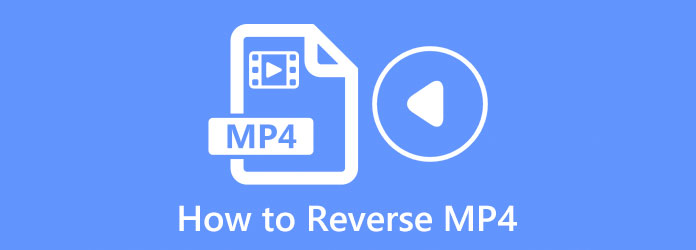
Del 1. Beste måten å reversere MP4-videofiler
Selv om det er mange applikasjoner du kan bruke til å reversere en videofil, er ikke alle applikasjoner pålitelige og gratis å bruke. Når det er sagt, søkte vi etter den beste videoreverseren for å hjelpe deg med å reversere MP4-filen din.
Tipard Video Converter Ultimate er den mest fremragende videoreverseren du kan bruke offline. Denne offline videoreverseren lar deg reversere videoen din helt eller delvis. Den har et brukervennlig programvaregrensesnitt, noe som gjør det til et brukervennlig program. Dessuten støtter den nesten alle videoformater, inkludert MP4, AVI, MOV, MKV, M4V, WMV, WebM, VOB og 500+ mer. Den inneholder også mange avanserte redigeringsverktøy, inkludert en videotrimmer, videosammenslåing, videometadataredigering, fargekorrigering og mer fra verktøykassen. Det som er enda mer imponerende med denne applikasjonen er at den har en innebygd DVD-ripper som du kan bruke til å rippe DVD-en. Videre er den nedlastbar på alle operativsystemer, inkludert Windows, macOS og Linux. Derfor vil du ikke ha problemer med å laste den ned på enheten din. Så hvis du er fascinert av å bruke denne programvaren til å reversere MP4-filer, følg trinnene nedenfor.
Hvordan reversere MP4-filer ved hjelp av Tipard Video Converter Ultimate
Trinn 1 Først, last ned og installer Tipard Video Converter Ultimate ved å klikke på Last ned knappen nedenfor. Følg installasjonsmetoden og start appen umiddelbart.
Trinn 2 Og så, på hovedprogramvaregrensesnittet, gå til Toolbox panel. En liste over redigeringsverktøy vises. Rull ned og velg Video reverser funksjonen.
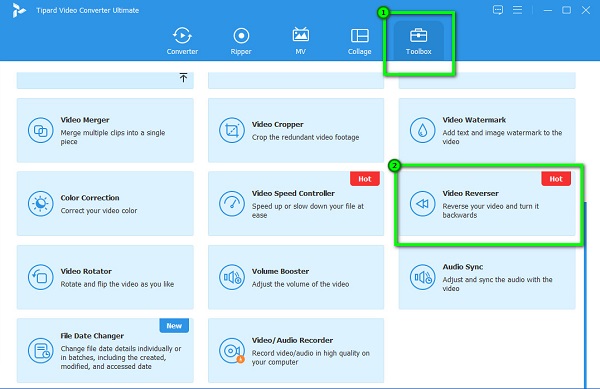
Trinn 3 Deretter merker du av pluss (+) tegnikon for å laste opp MP4-videofilen du vil reversere. Du kan også dra-slipp videofilen din til plussskiltboks for å laste opp videoen din.
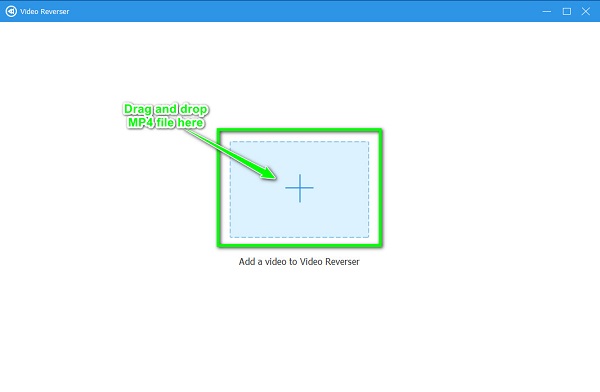
Trinn 4 Når MP4-filen er lastet opp, Tipard Video Converter Ultimate vil automatisk reversere videoen din helt. Men hvis du vil reversere bare en del av videoen din, kan du klikke på Sett Start or Sett slutt for å velge delen du vil reversere.
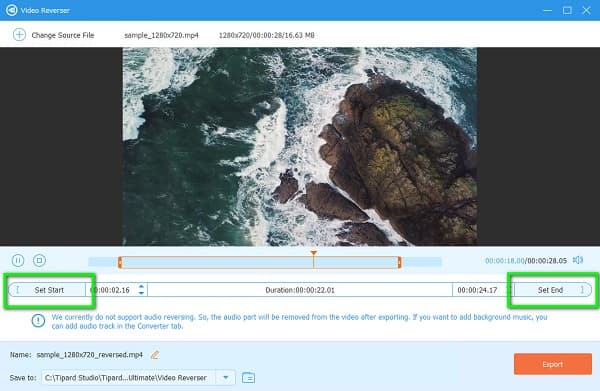
Trinn 5 Og til slutt, klikk på Eksport knappen i nedre høyre hjørne av grensesnittet for å lagre den reverserte MP4-filen på enheten din.
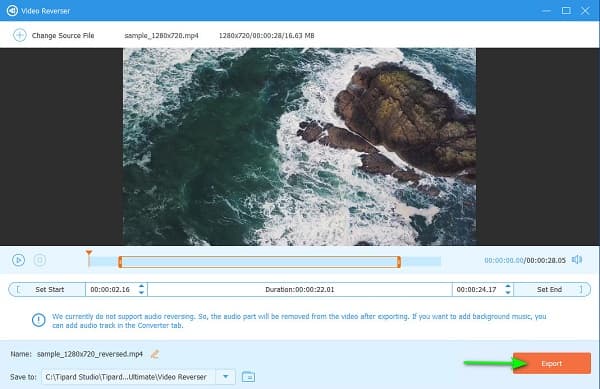
Så enkelt som det, du kan reversere MP4-filen din uten å ha det vanskelig.
Del 2. Omvendt MP4-filer på nett
Nå, hvis du vil spille MP4-filer i revers uten å laste ned noen programvare, bør du vurdere problemet ditt som løst. I denne delen vil vi vise deg trinnene for hvordan du reverserer MP4-filen din online.
1. Capwing
Kapwing er en videoreverser på nettet som lar deg enkelt reversere MP4-videoene dine. Denne nettapplikasjonen har et enkelt brukergrensesnitt, som er til fordel for nybegynnere som bruker denne appen. Den støtter også de vanligste videoformatene, som MP4, AVI og MKV. I tillegg til det kan du reversere videoen din med Kapwing ved å krysse av i Reverse-boksen. Dessuten er det trygt og gratis å bruke og inneholder ingen annonser.
Med Kapwing kan du dessuten legge til tekst, undertekster, lyd, overganger og bilder til videoen din. Men siden det er en internettavhengig applikasjon, har den noen ganger en langsom lasteprosess. Ikke desto mindre er det fortsatt en flott app for å reversere MP4-filen din.
Slik reverserer du MP4-filer online ved å bruke Kapwing:
Trinn 1 For å begynne, åpne nettleseren og søk etter Kapwing i søkefeltet. Klikk deretter på Velg en video knappen på hovedgrensesnittet for å laste opp MP4-videoen.
Trinn 2 Deretter klikker du på Klikk for å laste opp -knappen for å importere MP4-videoen. Du kan også lime inn URL-en til videoen din for å laste den opp.
Trinn 3 Og bla deretter ned til Rediger panelet til du ser Invertire alternativ. Kryss av i boksen ved siden av for å reversere MP4-filen.
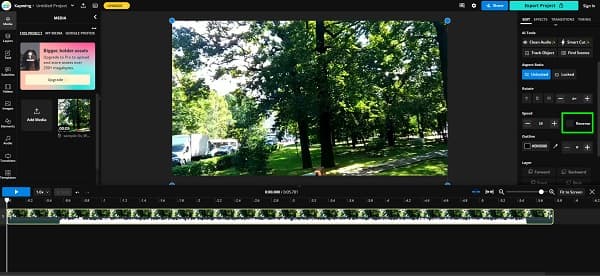
Trinn 4 Når du er ferdig med å reversere videoen, kan du sjekke forhåndsvisningen av utdataene dine. Klikk deretter på Eksportprosjekt for å lagre videoen på datamaskinen.
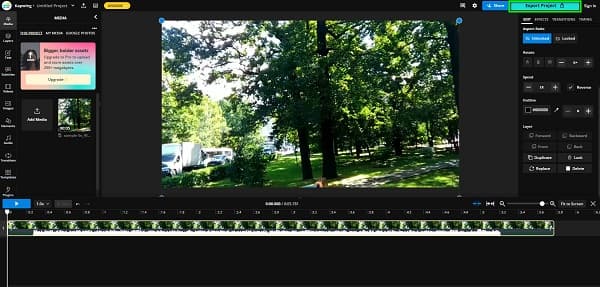
Pros:
- • Den har mange redigeringsfunksjoner som du kan bruke.
- • Den støtter filformatene MP4, AVI, MOV, MKV og WMV
- • Det er en nybegynnervennlig applikasjon.
Cons:
- • Du må kjøpe den oppgraderte versjonen for å bruke andre redigeringsverktøy.
- • Det er internettavhengig.
2. Video Candy - Omvendt video
Et annet nettverktøy du kan bruke til å reversere videoen din er Video godteri. Video Candy er en video reverser online som støtter MP4-filer. Den er tilgjengelig på nesten alle nettlesere, inkludert Google, Firefox og Safari. Videre, når du laster opp videoen du vil reversere ved hjelp av appen, vil den umiddelbart og automatisk reversere den. Video Candy har også et intuitivt brukergrensesnitt, som gjør det til en brukervennlig applikasjon. Den har også andre redigeringsfunksjoner du kan bruke når du kjøper appen. Og akkurat som andre applikasjoner har også Video Candy et tilbakeslag. Du må kjøpe appen før du kan laste ned utdataene dine, som har en langsom opplastingsprosess.
Slik reverserer du MP4-videoer med Video Candy:
Trinn 1 Søk etter i nettleseren din Video godteri i søkefeltet. Når du er i appens første grensesnitt, klikker du på Legg til fil knappen for å laste opp MP4-videofilen.
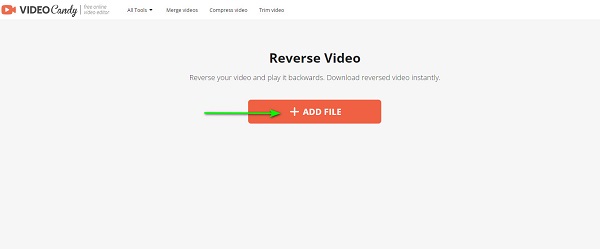
Trinn 2 Når MP4-videoen din er importert, vil Video Candy automatisk reversere videoen. Bare vent til opplastingsprosessen er ferdig.
Trinn 3 Til slutt lagrer du utdataene dine ved å klikke på Last ned fil knapp.
Pros:
- • Den er tilgjengelig på alle nettlesere.
- • Den støtter de mest standard videoformatene.
- • Automatisk reversering av videofilen.
- • Inneholder ikke annonser.
Cons:
- • Det er ikke gratis å bruke.
- • Den har en langsom opplastingsprosess.
- • Gratisversjonen har mange begrensninger.
Del 3. Vanlige spørsmål om hvordan å reversere MP4-filer
Vil MP4-videofilen min miste kvaliteten når jeg reverserer den?
Nei. Kvaliteten på MP4-videoen din vil ikke bli ødelagt eller påvirket. Men noen applikasjoner påvirker videokvalitetsoppløsningen når du reverserer. Så hvis du vil reversere video tapsfritt, bruk Tipard Video Converter UTimate.
Kan du bruke en Google-app til å reversere en video?
Så langt tilbyr ikke Google en omvendt video; du kan ikke bruke den til å reversere videofilene dine. Likevel tilbyr Google en omvendt bildefunksjon.
Kan jeg reversere videoer på telefonen min?
Sikkert! Det finnes apper du kan laste ned på mobiltelefonen din for å reversere en video på Galleri- eller Bilder-appen.
konklusjonen
Og det er det! Nå som du har lært hvordan omvendt MP4 videofiler, kan du nå reversere videoene som er lagret i mappene dine. Alle metodene presentert ovenfor kan sikkert hjelpe deg med å reversere MP4-filene dine. Men hvis du foretrekker å bruke en applikasjon som har mange avanserte redigeringsfunksjoner og er enkel å bruke, last ned Tipard Video Converter Ultimate På datamaskinen din.







